理光打印机是市场上备受认可的打印设备,以其卓越的打印质量、多功能性和耐用性而著称。以下是对理光打印机及其官网下载打印机驱动安装教程的详细说明:
理光打印机概述
1. 卓越打印质量:理光打印机采用先进的技术和高分辨率打印头,确保打印输出清晰、细腻,无论是文字、图片还是图表,都能呈现出色效果。
2. 多功能集成:理光打印机不仅具备打印功能,通常还集成了扫描、复印和传真等多种功能,支持无线打印,方便用户随时随地打印文件。例如,理光Ricoh SP 200S就是一款集打印、复印和扫描于一体的多功能一体机。
3. 耐用性强:理光打印机采用高品质材料和精湛工艺制造,能够承受长时间连续打印和高强度办公使用,表现出色且不易出现故障。
一键快速安装
可以使用一些专业驱动下载软件来安装打印机驱动程序,如“金山毒霸电脑医生-打印机问题”。能够自动检测您的系统版本,并为您推荐适合的驱动程序。
1. 连接打印机:
- 将打印机的USB数据线连至计算机,并开启打印机电源。
2. 启动金山毒霸电脑医生:
- 启动“电脑医生-打印机问题”。
- 点击“打印机驱动”功能,查找所需型号驱动。
3. 安装驱动程序:
- 找到对应的打印机型号后,点击“下载”按钮。
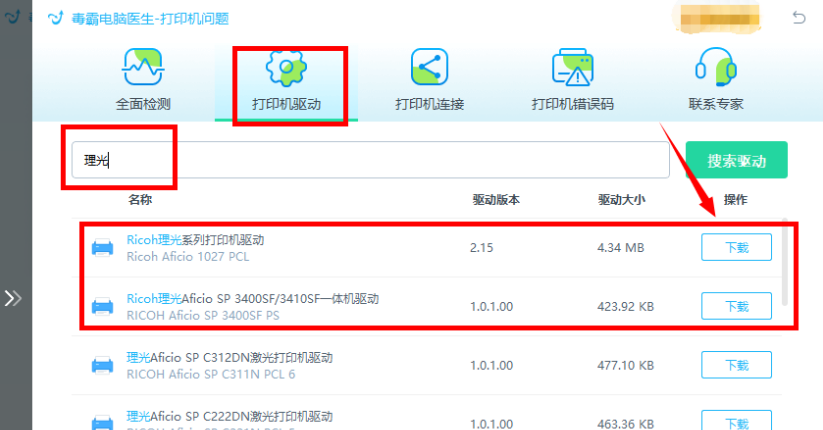
金山毒霸电脑医生是一款免费的打印机修复工具,全面检测电脑连接打印机的异常项,包括打印机驱动、打印机连接、打印机错误码等等,一键自动修复,非常适合新手和普通用户。
官网下载打印机驱动安装教程
以下是通过理光官网下载并安装打印机驱动的详细步骤:
1. 访问官网:
- 使用搜索引擎查找“理光Ricoh打印机”官网,确保访问的是官方网站,通常会有官网标识。
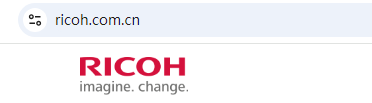
2. 进入下载中心:
- 进入官网后,找到并点击“支持中心”或类似选项。
- 在支持中心页面,选择“下载中心”或“驱动下载”选项。
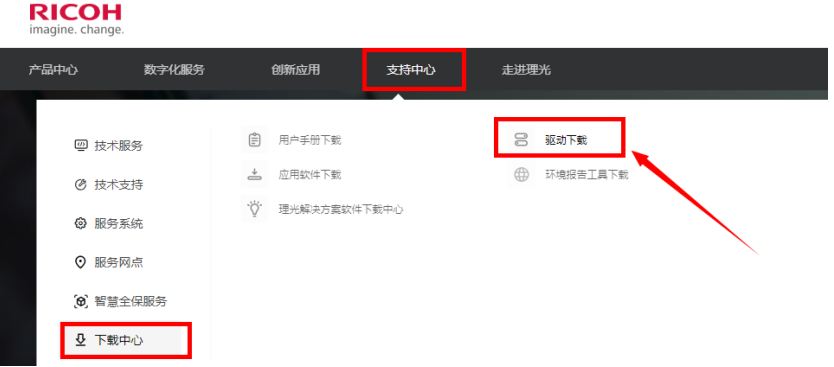
3. 选择打印机型号:
- 在下载中心页面,依次选择设备的类别、分类和型号。例如,如果您的打印机型号是MP2014,就需要输入或选择这个型号。
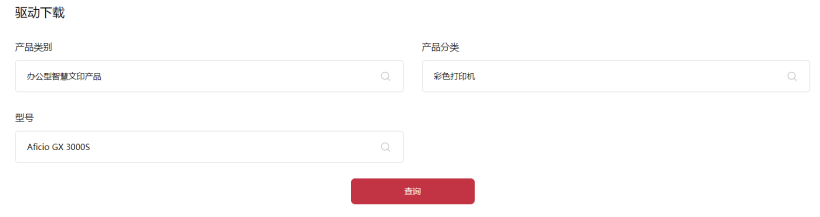
4. 选择操作系统和软件语言:
- 在选择好打印机型号后,根据您的电脑操作系统类型(如Windows、macOS等)和软件语言,选择相应的驱动程序版本。
5. 安装驱动程序:
- exe安装程序:双击下载的exe文件,按照屏幕上的提示进行操作。过程中可能会要求你选择语言、同意许可协议以及指定安装位置。确保在安装过程中将打印机连接到电脑。
- zip压缩包:解压文件后,找到驱动程序安装文件并运行它。根据安装向导的指示完成安装过程。
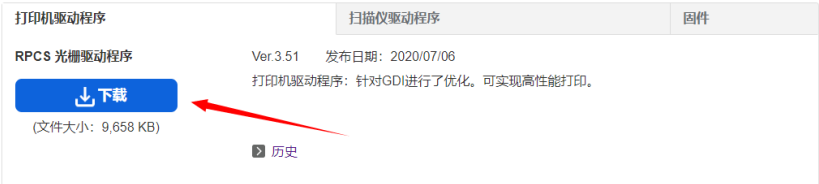
6. 连接打印机并进行测试:
安装完成后,根据打印机的连接方式(USB、Wi-Fi等)将其与电脑连接。尝试打印一份测试页,以确保打印机能够正常工作。
注意事项:
- 在下载和安装过程中,务必保证打印机的型号与所下载的驱动程序完全一致。
- 如果是网络打印机,请确保网络连接稳定。
- 如果在安装过程中遇到任何问题,可以查阅官网提供的安装手册、常见问题解答,或者联系“毒霸电脑医生-打印机问题”获取帮助。
请记住,具体的步骤可能因打印机型号和操作系统的不同而有所变化。务必根据实际情况和提示信息进行操作。








